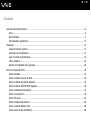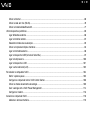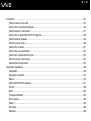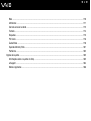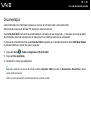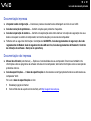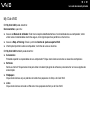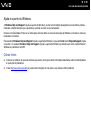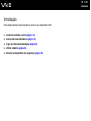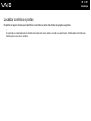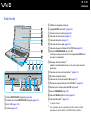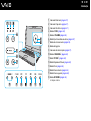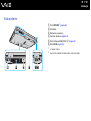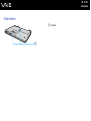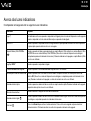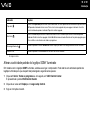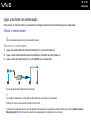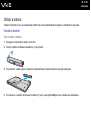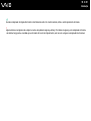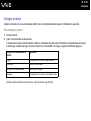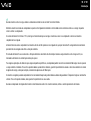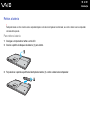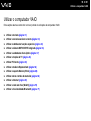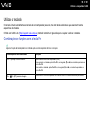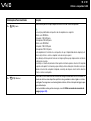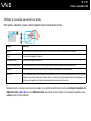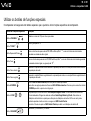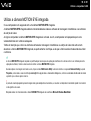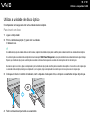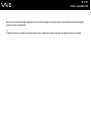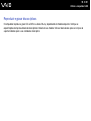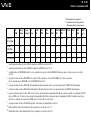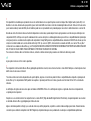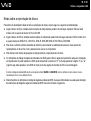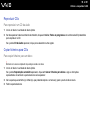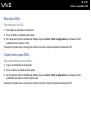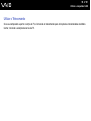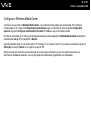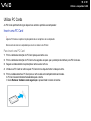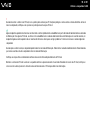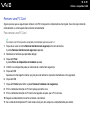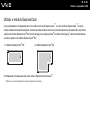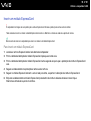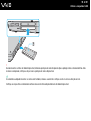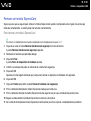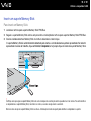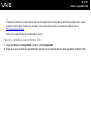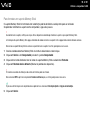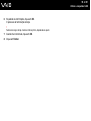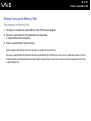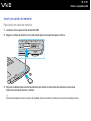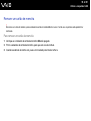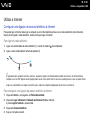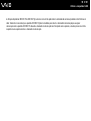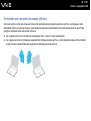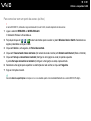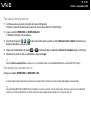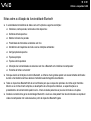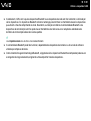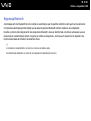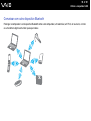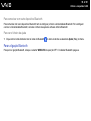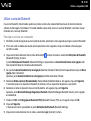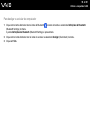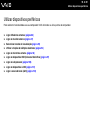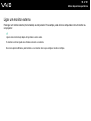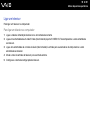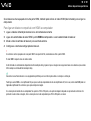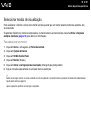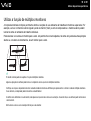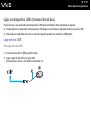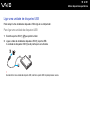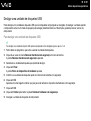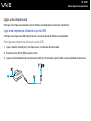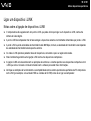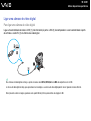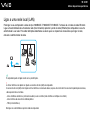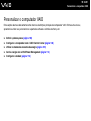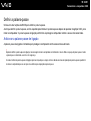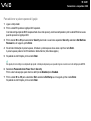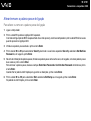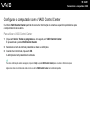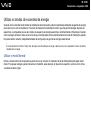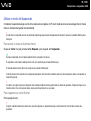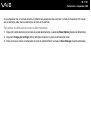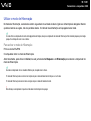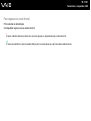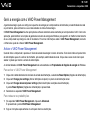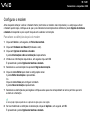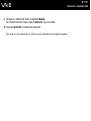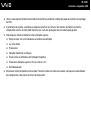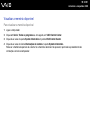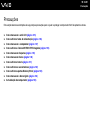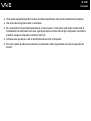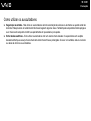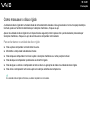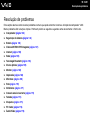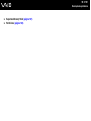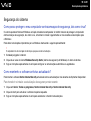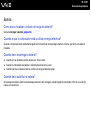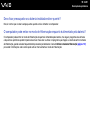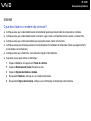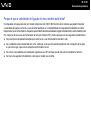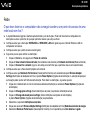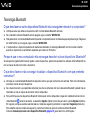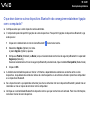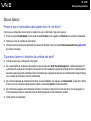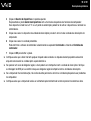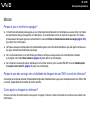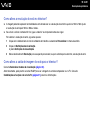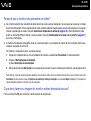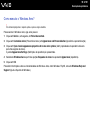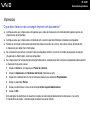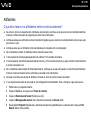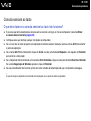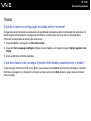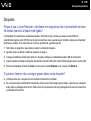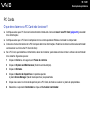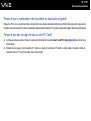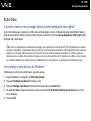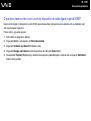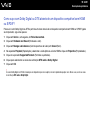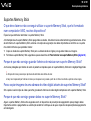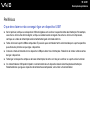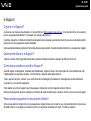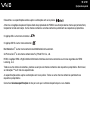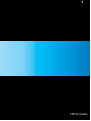2
nN
Conteúdo
Leia este documento primeiro............................................................................................................................................6
Aviso ............................................................................................................................................................................6
Documentação.............................................................................................................................................................7
Considerações ergonómicas .....................................................................................................................................11
Introdução ........................................................................................................................................................................13
Localizar controlos e portas .......................................................................................................................................14
Acerca das luzes indicadoras ....................................................................................................................................21
Ligar uma fonte de alimentação.................................................................................................................................23
Utilizar a bateria .........................................................................................................................................................24
Encerrar o computador com segurança.....................................................................................................................29
Utilizar o computador VAIO..............................................................................................................................................30
Utilizar o teclado ........................................................................................................................................................31
Utilizar a consola sensível ao tacto............................................................................................................................33
Utilizar os botões de funções especiais.....................................................................................................................34
Utilizar a câmara MOTION EYE integrada.................................................................................................................36
Utilizar a unidade de disco óptico ..............................................................................................................................37
Utilizar a função de TV...............................................................................................................................................46
Utilizar PC Cards .......................................................................................................................................................53
Utilizar o módulo ExpressCard...................................................................................................................................56
Utilizar o suporte Memory Stick .................................................................................................................................60
Utilizar outros cartões de memória ............................................................................................................................66

3
nN
Utilizar a Internet........................................................................................................................................................69
Utilizar a rede sem fios (WLAN).................................................................................................................................70
Utilizar a funcionalidade Bluetooth.............................................................................................................................77
Utilizar dispositivos periféricos .........................................................................................................................................85
Ligar altifalantes externos ..........................................................................................................................................86
Ligar um monitor externo ...........................................................................................................................................87
Seleccionar modos de visualização...........................................................................................................................93
Utilizar a função de múltiplos monitores ....................................................................................................................94
Ligar um microfone externo .......................................................................................................................................96
Ligar um dispositivo USB (Universal Serial Bus) .......................................................................................................97
Ligar uma impressora ..............................................................................................................................................100
Ligar um dispositivo i.LINK ......................................................................................................................................101
Ligar a uma rede local (LAN) ...................................................................................................................................103
Personalizar o computador VAIO...................................................................................................................................104
Definir a palavra-passe ............................................................................................................................................105
Configurar o computador com o VAIO Control Center.............................................................................................108
Utilizar os modos de economia de energia..............................................................................................................109
Gerir a energia com o VAIO Power Management....................................................................................................114
Configurar o modem ................................................................................................................................................116
Actualizar o computador VAIO.......................................................................................................................................118
Adicionar e remover memória..................................................................................................................................119

4
nN
Precauções ....................................................................................................................................................................124
Como manusear o ecrã LCD ...................................................................................................................................125
Como utilizar a fonte de alimentação.......................................................................................................................126
Como manusear o computador ...............................................................................................................................127
Como utilizar a câmara MOTION EYE integrada.....................................................................................................129
Como manusear disquetes ......................................................................................................................................129
Como manusear discos ...........................................................................................................................................130
Como utilizar a bateria .............................................................................................................................................131
Como utilizar os auscultadores................................................................................................................................132
Como utilizar suportes Memory Stick.......................................................................................................................133
Como manusear o disco rígido ................................................................................................................................134
Actualização do computador....................................................................................................................................135
Resolução de problemas ...............................................................................................................................................136
Computador .............................................................................................................................................................138
Segurança do sistema .............................................................................................................................................144
Bateria......................................................................................................................................................................145
Câmara MOTION EYE integrada.............................................................................................................................147
Internet.....................................................................................................................................................................150
Rede ........................................................................................................................................................................152
Tecnologia Bluetooth ...............................................................................................................................................155
Discos ópticos..........................................................................................................................................................159
Monitor .....................................................................................................................................................................163
Impressão ................................................................................................................................................................168
Microfone .................................................................................................................................................................169

5
nN
Rato .........................................................................................................................................................................170
Altifalantes ...............................................................................................................................................................171
Consola sensível ao tacto........................................................................................................................................173
Teclado ....................................................................................................................................................................174
Disquetes .................................................................................................................................................................175
PC Cards .................................................................................................................................................................176
Áudio/Vídeo .............................................................................................................................................................178
Suportes Memory Stick............................................................................................................................................181
Periféricos ................................................................................................................................................................182
Opções de suporte.........................................................................................................................................................183
Informações sobre o suporte da Sony .....................................................................................................................183
e-Support .................................................................................................................................................................184
Marcas registadas....................................................................................................................................................186

6
nN
Leia este documento primeiro
Leia este documento primeiro
Parabéns por ter adquirido este computador Sony VAIO
®
e bem-vindo ao Manual do utilizador fornecido no ecrã. A Sony
combinou as tecnologias mais recentes em som, vídeo, informática e comunicações para lhe oferecer um computador
pessoal de tecnologia de ponta.
!
As visualizações externas ilustradas neste manual podem ser ligeiramente diferentes das apresentados no computador.
Aviso
© 2007 Sony Corporation. Todos os direitos reservados.
Este manual e o software aqui descrito não podem, na íntegra ou em parte, ser reproduzidos, traduzidos ou convertidos num
formato legível por máquina sem autorização prévia por escrito.
A Sony Corporation não oferece qualquer garantia em relação a este manual, ao software ou a qualquer outra informação
aqui contida e desresponsabiliza-se expressamente por quaisquer garantias, comerciabilidade ou capacidade implícitas
para um fim específico relativamente a este manual, software ou qualquer outra informação. Em nenhuma circunstância
a Sony Corporation se responsabilizará por quaisquer danos incidentais, consequenciais ou especiais, quer se baseiem em
fraudes, contratos, ou outros, que surjam ou estejam ligados a este manual, software ou a outra informação aqui contida ou
pela utilização que lhe seja dada.
Macrovision: Este produto incorpora tecnologia de protecção de propriedade intelectual que é protegida por patentes dos
EUA e outros direitos de propriedade intelectual. A utilização desta tecnologia de protecção de propriedade intelectual deve
estar autorizada pela Macrovision e destina-se à divulgação doméstica e outras apresentações limitadas a não ser que seja
obtida autorização pela Macrovision. É proibida a engenharia reversa ou desmontagem.
No manual, as indicações ™ ou ® não são especificadas.
A Sony Corporation reserva-se o direito de efectuar quaisquer alterações a este manual ou às informações aqui contidas
sem aviso prévio. O software aqui descrito rege-se pelos termos de um acordo de licença do utilizador separado.

7
nN
Leia este documento primeiro
Documentação
A documentação inclui informações impressas e manuais do utilizador sobre o computador VAIO.
São fornecidos manuais em formato PDF imprimíveis e de consulta fácil.
O portal My Club VAIO é um ponto de partida ideal para a utilização do seu computador — trata-se de uma base de dados
de informações sobre tudo o que precisa de saber para tirar o máximo proveito do seu computador.
Os manuais do utilizador encontram-se em Documentation, e podem ser visualizados clicando no ícone VAIO User Guides
na área de trabalho ou através dos passos seguintes:
1 Clique em Iniciar , Todos os programas, e My Club VAIO.
2 Clique em Documentation.
3 Seleccione o manual que pretende ler.
✍
Pode aceder manualmente aos manuais do utilizador acedendo a Computador > VAIO (C:) (unidade C) > Documentation > Documentation e abrindo
a pasta do idioma respectivo.
Pode ter um disco separado para a documentação sobre os acessórios incluídos.

8
nN
Leia este documento primeiro
Documentação impressa
❑ Um poster sobre configuração — Descreve o processo da abertura da embalagem ao início do seu VAIO.
❑ Guia de resolução de problemas — Contém soluções para problemas frequentes.
❑ Guia de recuperação do sistema — Contém uma explicação sobre como efectuar uma cópia de segurança dos seus
dados e recuperar o sistema do computador, bem como soluções para avarias do computador.
❑ Folhetos com as seguintes informações: Condições da GARANTIA, Guia de regulamentos de segurança, Guia de
regulamentos do Modem, Guia de regulamentos da LAN sem fios, Guia de regulamentos do Bluetooth, Contrato
de utilização de software e Serviços de apoio Sony.
Documentação não impressa
❑ Manual do utilizador (este manual) — Explica as funcionalidades do seu computador. Este manual também inclui
informações sobre os programas de software incluídos com o computador, bem como informações sobre a resolução de
problemas comuns.
❑ Guia de especificações — O Guia de especificações on-line descreve a configuração de hardware e software do seu
computador VAIO.
Para ver o Guia de especificações on-line:
1 Estabeleça ligação à Internet.
2 Visite o Web site de suporte on-line da Sony em http://support.vaio.sony.eu
.

9
nN
Leia este documento primeiro
My Club VAIO
Em My Club VAIO pode encontrar:
Documentation, que inclui:
❑ Acesso ao Manual do utilizador. Este manual explica detalhadamente as funcionalidades do seu computador, como
utilizar estas funcionalidades de forma segura, como ligar dispositivos periféricos e muito mais.
❑ Acesso a Help & Training. Este é o portal do Centro de ajuda e suporte VAIO.
❑ Informação importante sobre o computador, na forma de avisos e anúncios.
Em My Club VAIO também pode encontrar:
❑ Accessories
Pretende expandir as capacidades do seu computador? Clique neste ícone e consulte os acessórios compatíveis.
❑ Software
Sente-se criativo? Clique neste ícone para obter uma descrição geral do software e para consultar as nossas opções de
actualização.
❑ Wallpapers
Clique neste ícone e veja os padrões de fundo mais populares da Sony e do Club VAIO.
❑ Links
Clique neste ícone e consulte os Web sites mais populares da Sony e do Club VAIO.

10
nN
Leia este documento primeiro
Ajuda e suporte do Windows
A Windows Help and Support (Ajuda e suporte do Windows) é uma funcionalidade abrangente para conselhos práticos,
iniciações e demonstrações que o ajudarão a aprender a utilizar o seu computador.
Utilize as funcionalidades Procurar ou Índice para consultar todos os recursos de ajuda do Windows, incluindo os recursos
localizados na Internet.
Para aceder à Windows Help and Support (Ajuda e suporte do Windows), clique em Iniciar e em Help and Support (Ajuda
e suporte). Ou aceda à Windows Help and Support (Ajuda e suporte do Windows) premindo sem soltar a tecla Microsoft
Windows e premindo a tecla F1.
Outras fontes
❑ Consulte os ficheiros de ajuda do software que está a utilizar para obter informações detalhadas sobre funcionalidades
e resolução de problemas.
❑ Visite http://www.club-vaio.com
para consultar iniciações on-line sobre o seu software VAIO preferido.

11
nN
Leia este documento primeiro
Considerações ergonómicas
O computador será utilizado como dispositivo portátil numa grande variedades de ambientes. Sempre que possível, deverá
ter em conta as seguintes considerações ergonómicas tanto para os ambientes estacionários como para os portáteis:
❑ Posicionamento do seu computador – Coloque o computador directamente à sua frente (1). Mantenha os antebraços
na horizontal (2), com os pulsos numa posição confortável e neutra (3) durante a utilização do teclado, da consola
sensível ao tacto ou do rato externo. Deixe que a parte superior dos seus braços caia de forma natural nos lados. Faça
intervalos regulares durante a utilização do computador. A utilização excessiva do computador pode criar tensão nos
olhos, músculos ou tendões.
❑ Mobiliário e postura – Utilize uma cadeira com um bom suporte para as costas. Ajuste o nível da cadeira de modo a que
os pés fiquem nivelados com o chão. Um bom apoio de pés proporciona um posicionamento mais confortável. Sente-se
de forma relaxada e na vertical e evite curvar-se para a frente ou inclinar-se para trás.

12
nN
Leia este documento primeiro
❑ Ângulo de visão para o monitor do computador – Utilize a função de inclinação do monitor para encontrar a melhor
posição. Pode reduzir o cansaço dos olhos e a fadiga muscular ajustando a inclinação do monitor para a posição
adequada. Ajuste também a definição de brilho do monitor.
❑ Iluminação – Escolha um local onde as janelas e as luzes não provoquem ofuscação e reflexos no monitor. Utilize luz
indirecta para evitar pontos brilhantes no monitor. Uma iluminação adequada aumenta o conforto e a eficácia do trabalho.
❑ Posicionamento de um monitor externo – Sempre que utilizar um monitor externo, coloque o monitor a uma distância
de visualização confortável. Certifique-se de que o ecrã do monitor está ao nível dos olhos ou ligeiramente abaixo ao
sentar-se em frente ao monitor.

13
nN
Introdução
Introdução
Esta secção descreve como começar a utilizar o seu computador VAIO.
❑ Localizar controlos e portas (página 14)
❑ Acerca das luzes indicadoras (página 21)
❑ Ligar uma fonte de alimentação (página 23)
❑ Utilizar a bateria (página 24)
❑ Encerrar o computador com segurança (página 29)

14
nN
Introdução
Localizar controlos e portas
Disponha de alguns minutos para identificar os controlos e portas mostrados nas páginas seguintes.
!
O aspecto do seu computador pode ser diferente do ilustrado neste manual, devido a variações nas especificações. Também podem existir diferenças
devido ao país ou área da sua residência.

15
nN
Introdução
Vista frontal
A Câmara MOTION EYE integrada (página 36)
B Indicador de câmara MOTION EYE integrada (página 21)
C Ecrã LCD (página 125)
D Teclado (página 31)
E Altifalantes integrados (estéreo)
F Logótipo SONY iluminado
*1
(página 22)
G Consola sensível ao tacto (página 33)
H Indicador de alimentação (página 21)
I Indicador da bateria (página 21)
J Indicador do disco rígido (página 21)
K Indicador do suporte Memory Stick PRO/Duo (página 21)
L Selector LOCK/RELEASE do ecrã LCD
Certifique-se de que este selector está na posição LOCK antes
de mover o computador.
M Receptor de infravermelhos
*1
Aponte o telecomando fornecido a este sensor para executar
operações.
N Indicador de sinal de infravermelhos
*1
(página 21)
O Microfone integrado (mono)
P Indicador de cartão de memória SD (página 21)
Q Ranhura do suporte Memory Stick PRO/Duo
*2
(página 61)
R Ranhura para cartão de memória SD (página 66)
S Selector WIRELESS (página 70)
T Indicador WLAN (LAN sem fios) (página 21)
U Indicador Bluetooth
*1
(página 21)
*1
Só nalguns modelos.
*2
Este computador suporta as capacidades de alta velocidade e elevada
capacidade dos suportes Memory Stick PRO e Memory Stick Duo.

16
nN
Introdução
A
Indicador Num lock (página 21)
B Indicador Caps lock (página 21)
C Indicador Scroll lock (página 21)
D Botões S1/S2 (página 34)
E Botões VOLUME (página 34)
F Botão Ejectar unidade de disco (página 37)
G Botão de silenciamento (página 34)
H Botão de ligação
I Indicador de alimentação (página 21)
J Botões CHANNEL
*
(página 34)
K Botão TV REC
*
(página 34)
L Botão Reproduzir/Pausa (página 34)
M Botão Parar (página 34)
N Botão Faixa anterior (página 34)
O Botão Faixa seguinte (página 34)
P Botão AV MODE (página 34)
* Só nalguns modelos.

18
nN
Introdução
Lateral direita
A Portas Hi-Speed USB (USB 2.0)
*1
(página 97)
B Botão de remoção da PC Card (página 55)
C Ranhura para PC Card (página 53)
D Botão de remoção do módulo ExpressCard (página 59)
E Ranhura Universal ExpressCard (página 57)
F Porta i.LINK (IEEE 1394) S400 (página 101)
G Tomada AV In
*2 *3
Ligar um dispositivo externo, tal como um vídeogravador.
H Porta S VIDEO INPUT
*2 *3 *4
Ligar um dispositivo externo, tal como um vídeogravador.
I Porta S VIDEO OUTPUT
*4
(página 90)
J Porta HDMI (página 90)
K Porta de monitor (VGA) (página 88)
L Porta de rede (Ethernet) (página 103)
M Porta de modem (página 69)
*1
Suporta alta velocidade/velocidade máxima e baixa velocidade.
*2
Só nalguns modelos.
*3
A utilização paralela da tomada AV In jack e da porta S VIDEO INPUT irá
direccionar os sinais de vídeo para a porta S VIDEO INPUT.
*4
Referidas como porta S VIDEO IN e porta S VIDEO OUT daqui em diante.

19
nN
Introdução
Lateral esquerda
A Porta OPTICAL OUT
(Taxa de amostragem de saída: 44,1 KHz/48,0 KHz/96,0 KHz)
Ligar um dispositivo S/PDIF, como auscultadores digitais ou um
amplificador AV.
B Tomada para microfone (página 96)
C Tomada para auscultadores (página 86)
D Unidade de disco óptico (página 37)
E Botão de ejecção de substituição da unidade (página 37)/
Indicador da unidade de disco óptico (página 21)
F Orifício de ejecção manual (página 159)
A página está carregando ...
A página está carregando ...
A página está carregando ...
A página está carregando ...
A página está carregando ...
A página está carregando ...
A página está carregando ...
A página está carregando ...
A página está carregando ...
A página está carregando ...
A página está carregando ...
A página está carregando ...
A página está carregando ...
A página está carregando ...
A página está carregando ...
A página está carregando ...
A página está carregando ...
A página está carregando ...
A página está carregando ...
A página está carregando ...
A página está carregando ...
A página está carregando ...
A página está carregando ...
A página está carregando ...
A página está carregando ...
A página está carregando ...
A página está carregando ...
A página está carregando ...
A página está carregando ...
A página está carregando ...
A página está carregando ...
A página está carregando ...
A página está carregando ...
A página está carregando ...
A página está carregando ...
A página está carregando ...
A página está carregando ...
A página está carregando ...
A página está carregando ...
A página está carregando ...
A página está carregando ...
A página está carregando ...
A página está carregando ...
A página está carregando ...
A página está carregando ...
A página está carregando ...
A página está carregando ...
A página está carregando ...
A página está carregando ...
A página está carregando ...
A página está carregando ...
A página está carregando ...
A página está carregando ...
A página está carregando ...
A página está carregando ...
A página está carregando ...
A página está carregando ...
A página está carregando ...
A página está carregando ...
A página está carregando ...
A página está carregando ...
A página está carregando ...
A página está carregando ...
A página está carregando ...
A página está carregando ...
A página está carregando ...
A página está carregando ...
A página está carregando ...
A página está carregando ...
A página está carregando ...
A página está carregando ...
A página está carregando ...
A página está carregando ...
A página está carregando ...
A página está carregando ...
A página está carregando ...
A página está carregando ...
A página está carregando ...
A página está carregando ...
A página está carregando ...
A página está carregando ...
A página está carregando ...
A página está carregando ...
A página está carregando ...
A página está carregando ...
A página está carregando ...
A página está carregando ...
A página está carregando ...
A página está carregando ...
A página está carregando ...
A página está carregando ...
A página está carregando ...
A página está carregando ...
A página está carregando ...
A página está carregando ...
A página está carregando ...
A página está carregando ...
A página está carregando ...
A página está carregando ...
A página está carregando ...
A página está carregando ...
A página está carregando ...
A página está carregando ...
A página está carregando ...
A página está carregando ...
A página está carregando ...
A página está carregando ...
A página está carregando ...
A página está carregando ...
A página está carregando ...
A página está carregando ...
A página está carregando ...
A página está carregando ...
A página está carregando ...
A página está carregando ...
A página está carregando ...
A página está carregando ...
A página está carregando ...
A página está carregando ...
A página está carregando ...
A página está carregando ...
A página está carregando ...
A página está carregando ...
A página está carregando ...
A página está carregando ...
A página está carregando ...
A página está carregando ...
A página está carregando ...
A página está carregando ...
A página está carregando ...
A página está carregando ...
A página está carregando ...
A página está carregando ...
A página está carregando ...
A página está carregando ...
A página está carregando ...
A página está carregando ...
A página está carregando ...
A página está carregando ...
A página está carregando ...
A página está carregando ...
A página está carregando ...
A página está carregando ...
A página está carregando ...
A página está carregando ...
A página está carregando ...
A página está carregando ...
A página está carregando ...
A página está carregando ...
A página está carregando ...
A página está carregando ...
A página está carregando ...
A página está carregando ...
A página está carregando ...
A página está carregando ...
A página está carregando ...
A página está carregando ...
A página está carregando ...
A página está carregando ...
A página está carregando ...
A página está carregando ...
A página está carregando ...
A página está carregando ...
A página está carregando ...
A página está carregando ...
A página está carregando ...
A página está carregando ...
A página está carregando ...
-
 1
1
-
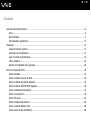 2
2
-
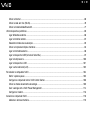 3
3
-
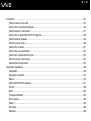 4
4
-
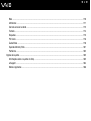 5
5
-
 6
6
-
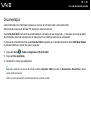 7
7
-
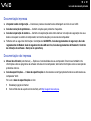 8
8
-
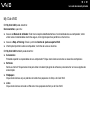 9
9
-
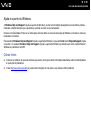 10
10
-
 11
11
-
 12
12
-
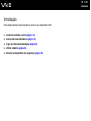 13
13
-
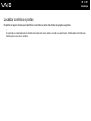 14
14
-
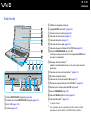 15
15
-
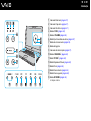 16
16
-
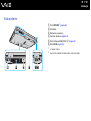 17
17
-
 18
18
-
 19
19
-
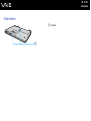 20
20
-
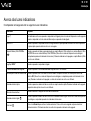 21
21
-
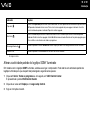 22
22
-
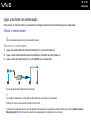 23
23
-
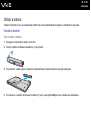 24
24
-
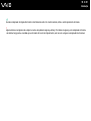 25
25
-
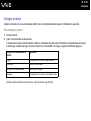 26
26
-
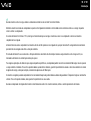 27
27
-
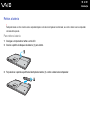 28
28
-
 29
29
-
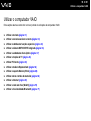 30
30
-
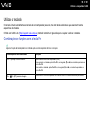 31
31
-
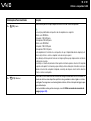 32
32
-
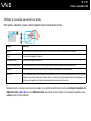 33
33
-
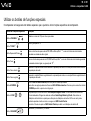 34
34
-
 35
35
-
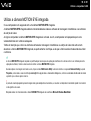 36
36
-
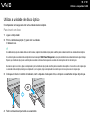 37
37
-
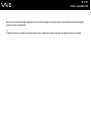 38
38
-
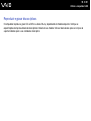 39
39
-
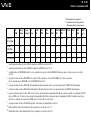 40
40
-
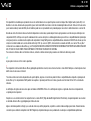 41
41
-
 42
42
-
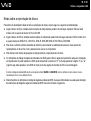 43
43
-
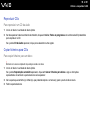 44
44
-
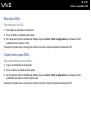 45
45
-
 46
46
-
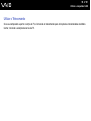 47
47
-
 48
48
-
 49
49
-
 50
50
-
 51
51
-
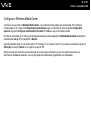 52
52
-
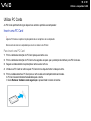 53
53
-
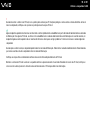 54
54
-
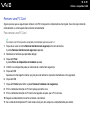 55
55
-
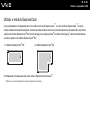 56
56
-
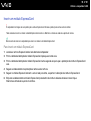 57
57
-
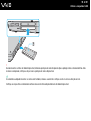 58
58
-
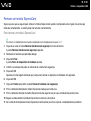 59
59
-
 60
60
-
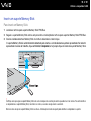 61
61
-
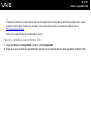 62
62
-
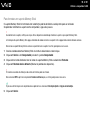 63
63
-
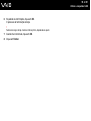 64
64
-
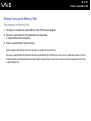 65
65
-
 66
66
-
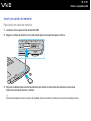 67
67
-
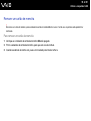 68
68
-
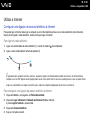 69
69
-
 70
70
-
 71
71
-
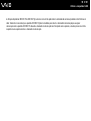 72
72
-
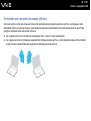 73
73
-
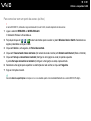 74
74
-
 75
75
-
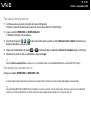 76
76
-
 77
77
-
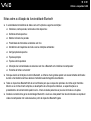 78
78
-
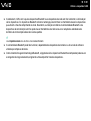 79
79
-
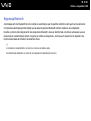 80
80
-
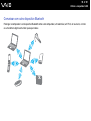 81
81
-
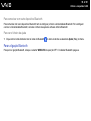 82
82
-
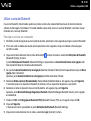 83
83
-
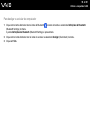 84
84
-
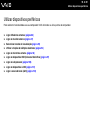 85
85
-
 86
86
-
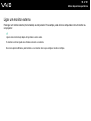 87
87
-
 88
88
-
 89
89
-
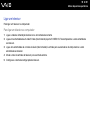 90
90
-
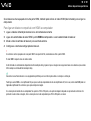 91
91
-
 92
92
-
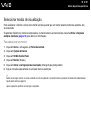 93
93
-
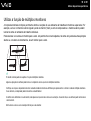 94
94
-
 95
95
-
 96
96
-
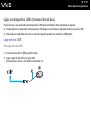 97
97
-
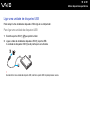 98
98
-
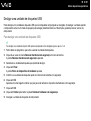 99
99
-
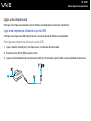 100
100
-
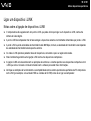 101
101
-
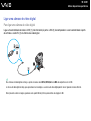 102
102
-
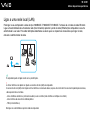 103
103
-
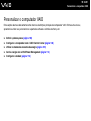 104
104
-
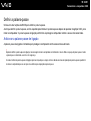 105
105
-
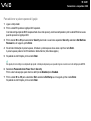 106
106
-
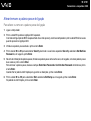 107
107
-
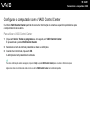 108
108
-
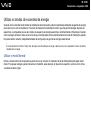 109
109
-
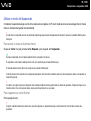 110
110
-
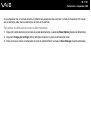 111
111
-
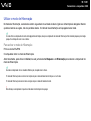 112
112
-
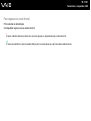 113
113
-
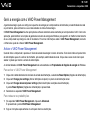 114
114
-
 115
115
-
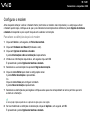 116
116
-
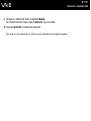 117
117
-
 118
118
-
 119
119
-
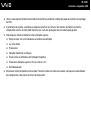 120
120
-
 121
121
-
 122
122
-
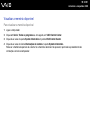 123
123
-
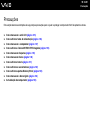 124
124
-
 125
125
-
 126
126
-
 127
127
-
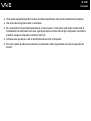 128
128
-
 129
129
-
 130
130
-
 131
131
-
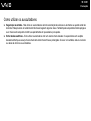 132
132
-
 133
133
-
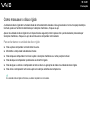 134
134
-
 135
135
-
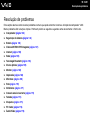 136
136
-
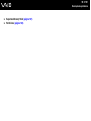 137
137
-
 138
138
-
 139
139
-
 140
140
-
 141
141
-
 142
142
-
 143
143
-
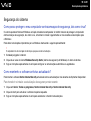 144
144
-
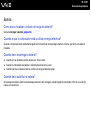 145
145
-
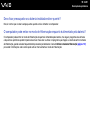 146
146
-
 147
147
-
 148
148
-
 149
149
-
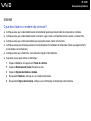 150
150
-
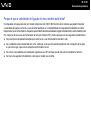 151
151
-
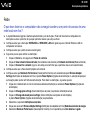 152
152
-
 153
153
-
 154
154
-
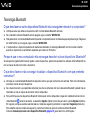 155
155
-
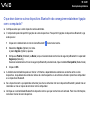 156
156
-
 157
157
-
 158
158
-
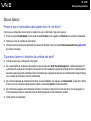 159
159
-
 160
160
-
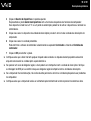 161
161
-
 162
162
-
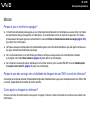 163
163
-
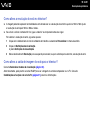 164
164
-
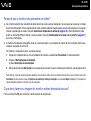 165
165
-
 166
166
-
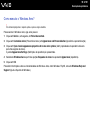 167
167
-
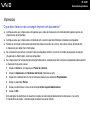 168
168
-
 169
169
-
 170
170
-
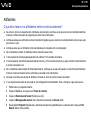 171
171
-
 172
172
-
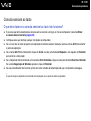 173
173
-
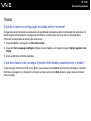 174
174
-
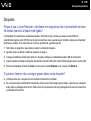 175
175
-
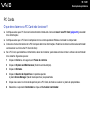 176
176
-
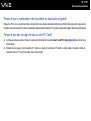 177
177
-
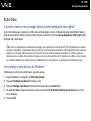 178
178
-
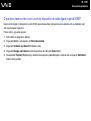 179
179
-
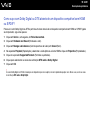 180
180
-
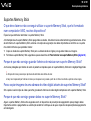 181
181
-
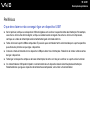 182
182
-
 183
183
-
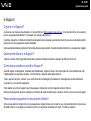 184
184
-
 185
185
-
 186
186
-
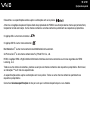 187
187
-
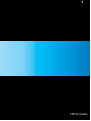 188
188
Sony VGN-AR41S Instruções de operação
- Tipo
- Instruções de operação
- Este manual também é adequado para
Artigos relacionados
-
Sony VGN-FZ18M Instruções de operação
-
Sony VGN-CR19XN Instruções de operação
-
Sony VGN-AR51M Instruções de operação
-
Sony VGN-FZ21SR Instruções de operação
-
Sony VGN-FE21B Instruções de operação
-
Sony VGN-FJ3SR Instruções de operação
-
Sony VGN-FE11H Instruções de operação
-
Sony VGN-AR11S Instruções de operação
-
Sony VGN-TZ32VN Instruções de operação
-
Sony VGN-AR21B Instruções de operação